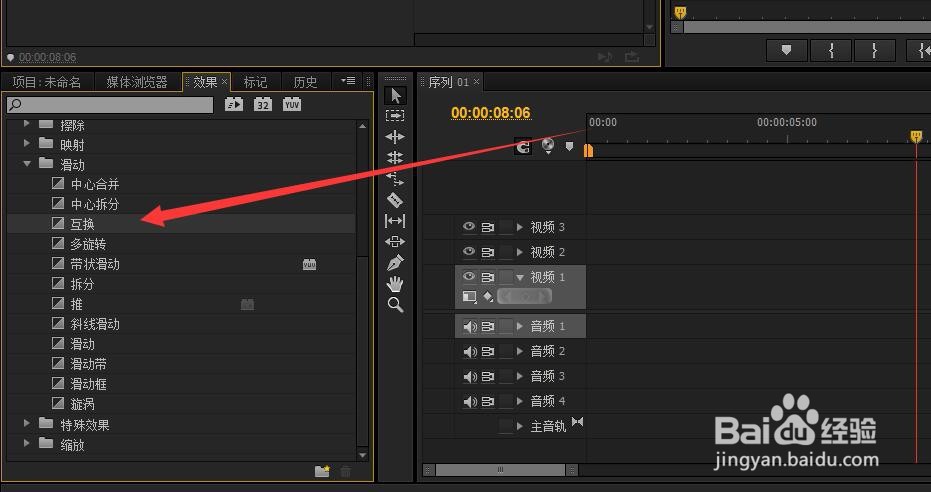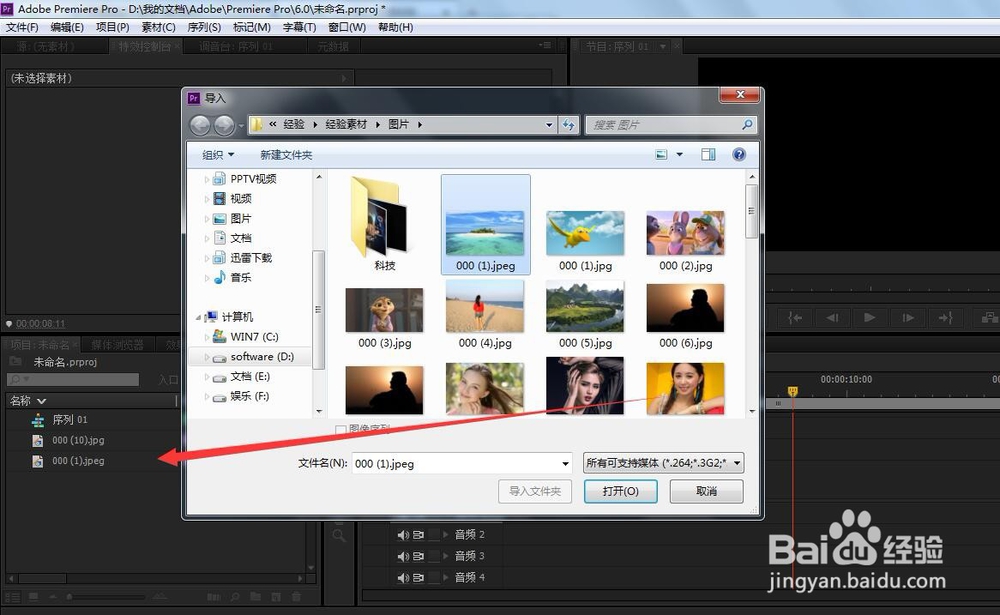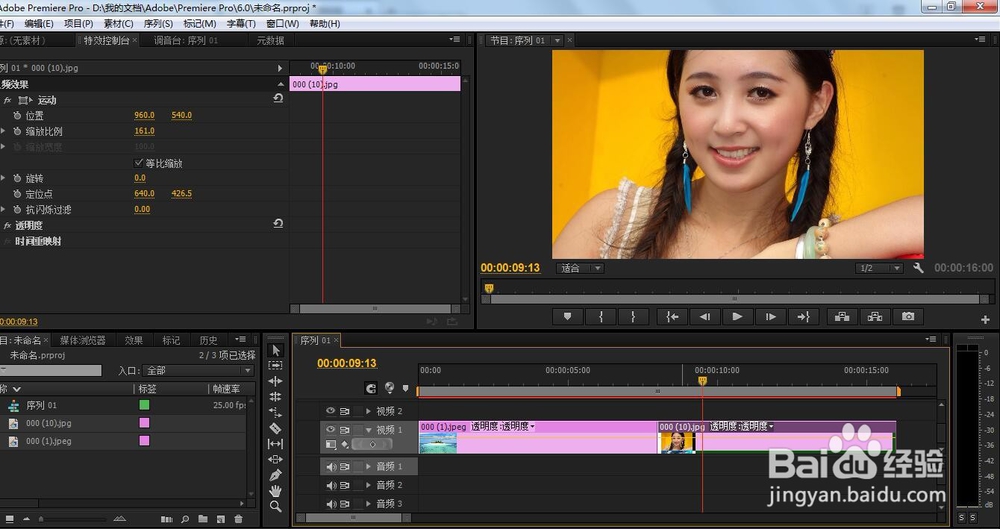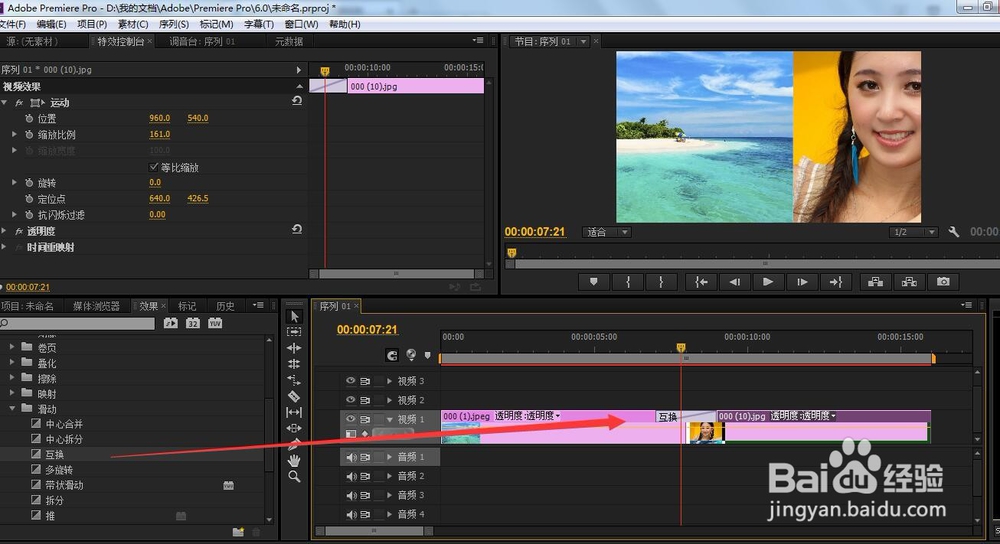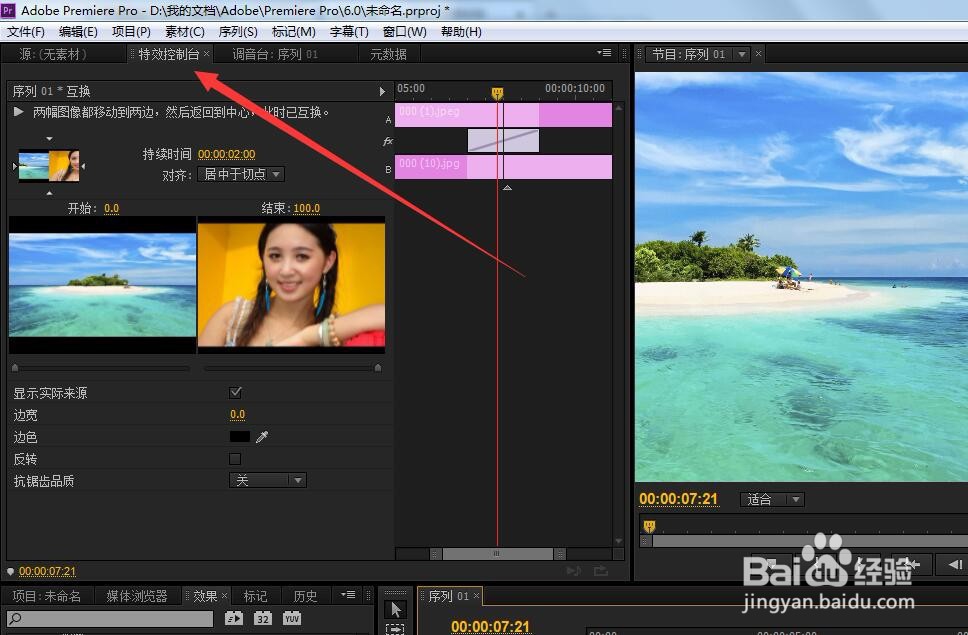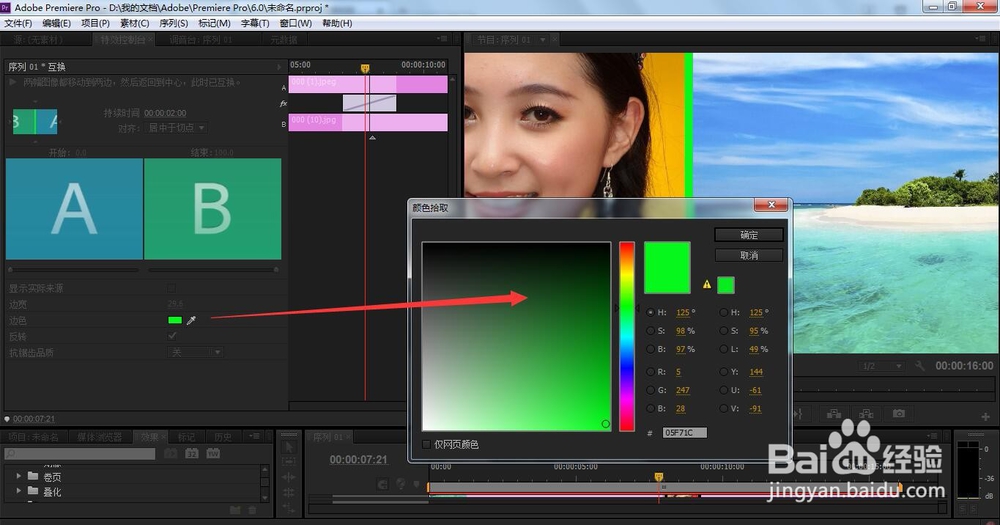怎样制作图片的互换滑动转场效果
1、要做互换滑动转场效果,一定要知道这个“互换滑动转场”功能的位置:效果-视频切换-滑动-互换。
2、再有就是将图片素材导入premiere素材库(两张图片的大小要保持基本一致),方便后期调取修改。
3、将导入的素材拖拽到时间线上,保持首尾相连,适当缩放时间线的显示比例,或者是缩放图片的比例。
4、再有就是找到“互换滑动转场”功能,将其添加到两张图片的中间,这样最基本的互换滑动转场效果就产生了。
5、要想调整互换滑动转场参数,可以找到左上角的特效控制台,里面就有相应的参数
6、我们可以设置的参数有:转换的交接边宽度、颜色以及是否启用翻转转场,修改完成后在视频预览区域进行预览,这样就完成了图片的互换滑动转场效果。
声明:本网站引用、摘录或转载内容仅供网站访问者交流或参考,不代表本站立场,如存在版权或非法内容,请联系站长删除,联系邮箱:site.kefu@qq.com。
阅读量:82
阅读量:64
阅读量:68
阅读量:68
阅读量:78